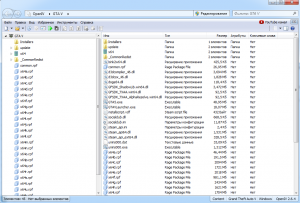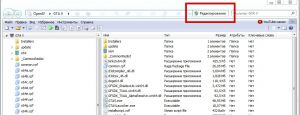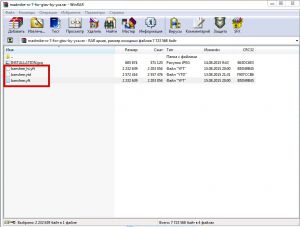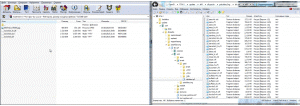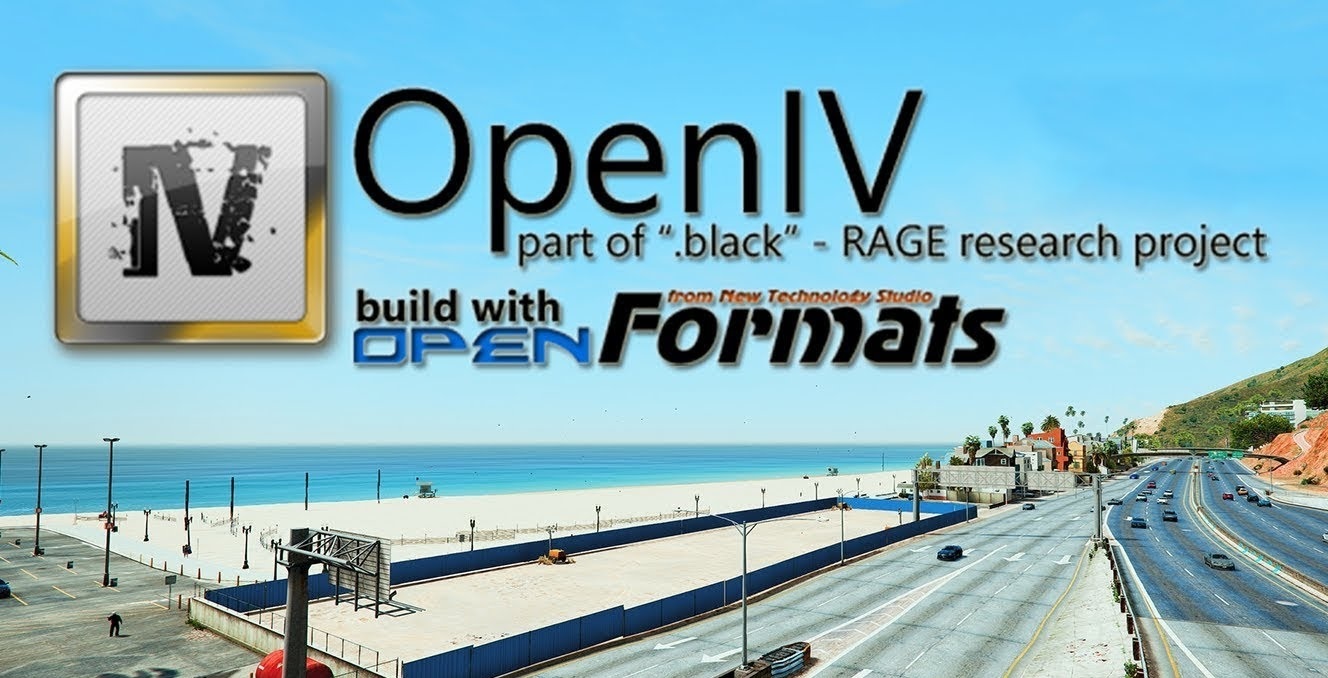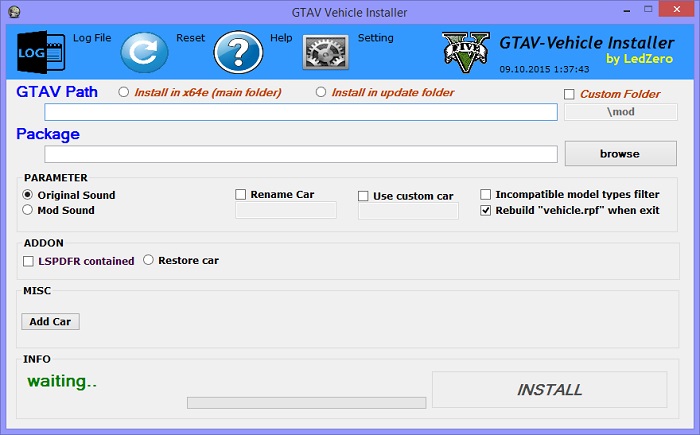Как установить новые машины в gta 5? Инструкция
Хотите узнать как устанавливать новые машины в gta 5 для PC? Это подробная инструкция по добавлению новых автомобилей в игру, читайте, скачивайте, устанавливайте и наслаждайтесь новыми реальными и прикольными машинами в гта 5.
Совсем недавно стали появляться моды для гта 5 добавляющие новые машины и прочий новый транспорт в игру, мы оперативно выкладываем самые интересные и качественные из них. Если вы не знаете как устанавливать и добавлять реальные новые машины в гта 5, то это инструкция специально для вас.
Сразу отмечу, на данный момент все новые автомобили после установки заменяют какую то машину в игре, т.е в игре это по прежнему, например, Adder, но теперь он выглядит совершенно по другому, это настоящий реальный автомобиль, например Ferrari. Разработчики модов так же могут изменять характеристики машины, и она будет по новому управляться, быстрее ездить итд.
Что требуется для установки новых автомобилей в игру Gta 5?
Программа OpenIV, она позволяет редактировать ресурсы игры, не пугайтесь, она довольно простая в управлении.
Файлы новой машины, их вы можете найти на нашем сайте, например в данном разделе.
1) Включите режим редактирования в программе, для возможности изменять файлы игры.
Кнопка находится справа сверху — Редактирование.
Скриншот:
2) Найдите и скачайте желаемый мод на новую машину. Выбрать можно в данной категории, моды на машины в гта 5.
Каждый мод имеет свои особенности установки, но в целом установка заключается в замене исходных файлов на модифицированные, вам необходимо найти нужные файлы и заменить их скачанными. У разных модов данные файлы могут быть в разных местах, по этому внимательно прочитайте установку именного того мода, который вы установили.
Далее инструкция по установке новой машины будет на примере мода на MadMike RX-7 Mazda RX-7.
4) Перейдите в программу, в КАЖДОМ моде я указываю адрес внутри игры по которому надо перейти для установки данного мода.
5) После чего, просто перенесите новые, скачанные файлы в программу.
На этом установка новой машины для гта 5 закончена, еще раз повторюсь, внимательно прочитайте инструкции по установке к каждому моду, пути и заменяемые файлы могут различаться, иногда несколько файлов необходимо в одну папку, несколько в другую. Не играйте в мультиплеер, вы можете получить бан.
Как установить мод с помощью OpenIV
Руководство по OpenIV
1) Сначала загрузите последнюю версию OpenIV, доступную в нашем сайте. После загрузки архива извлеките его и запустите файл ovisetup.exe, чтобы установить программу.
2) После установки OpenIV запустите его (в случае возникновения проблем запустите его в режиме «Администратор»). Как только появится список игр, поддерживаемых программой, вам нужно нажать кнопку «Windows» рядом с логотипом GTA V.
3) На этом этапе вам нужно будет установить ASI Loader и OpenIV.asi. Вы можете сделать это непосредственно из программы OpenIV, нажав «Инструменты», а затем выбрав запись «Менеджер ASI».
4) Нажмите кнопку « Установить » в обеих строках:
| Версия игры | Полный путь |
|---|---|
| DVD | C:Programmi (x86)Rockstar GamesGrand Theft Auto V |
| Social Club | C:Programmi (x86)Rockstar GamesGrand Theft Auto V mods |
| Steam | C:Programmi (x86)SteamSteamAppscommonGrand Theft Auto V mods |
| Исходный путь | Измененный путь |
|---|---|
| GTA Vupdateupdate.rpf | GTA V mods updateupdate.rpf |
| GTA Vcommon.rpf | GTA V mods common.rpf |
| GTA Vx64a.rpf | GTA V mods x64a.rpf |
| GTA Vx64e.rpf | GTA V mods x64e.rpf |
Ситуация в папке модов может быть, например, следующей:
7) Перед импортом измененных файлов обязательно включите режим модификации OpenIV, нажав кнопку «Редактирование» вверху, рядом с панелью, где указан путь, в котором вы находитесь в данный момент. Появится предупреждающее сообщение, обязательно подтвердите его.
8) На этом этапе вам просто нужно установить желаемый мод, импортировав файлы в архив, по указанной инструкции со скаченным модом (там будет указан путь расположения). Чтобы импортировать файл, вам просто нужно перейти в левом меню OpenIV по указанному пути до исходного файла. Далее достаточно перетащить загруженные файлы в главное окно программы, заменив файлы, которые присутствуют, если потребуется.
9) Если вы хотите восстановить исходные файлы (а затем играть в GTA Online), вам просто нужно удалить файл OpenIV.asi из корневого каталога игры. Кроме того, вы можете быстро удалить его из меню OpenIV или щелкнув «Инструменты»> «ASI Manager» и, наконец, нажав «Удалить» на оба элемента.
10) Если после руководства вы столкнулись с трудностями при использовании OpenIV, вы можете попросить поддержки в комментариях к этой статье.
Как устанавливать моды на игры Rockstar? Подробная инструкция по использованию OpenIV.
01.01.2019 пока нет комментариев
Описание
Open IV — этот сверх полезный инструмент, который позволит вам легко редактировать скрытые архивы игры, добавлять и изменять в них файлы. Помимо этого, Open IV — это очень удобный и необходимый инструмент для разработки модов.
Особенности:
Установка Open IV
Зайдите на официальный сайт проекта и нажмите кнопку — «загрузить сейчас».
Запускаем установщик и следуем подсказкам.
Выбираем предпочитаемый язык.
Читаем(ага, конечно) и соглашаемся с лицензионным соглашением.
Выбираем любой путь для установки менеджера. Мы выберем стандартный.
Далее просто соглашайтесь с подсказками до победного конца.
Поздравляем! Вы установили OpenIV на свой компьютер.
Первый запуск
Запускаем установленный OpenIV и выбираем нужную игру. В данной статье мы будем рассматривать установку модов и изменения файлов игры на примере GTA V.
Указываем папку с установленной игрой.
Когда кнопка — «Продолжить», стала активна нажимаем на неё.
Вновь поздравляем вас! Первый запуск OpenIV прошёл успешно.
Установка ASI Loader и Open ASI для редактирования архивов игры.
В правом верхнем углу находим — «ASI менеджер».
Установка проще простого!
Редактирование файлов игры и модификаций
Данный мод менеджер поддерживает все форматы игровых файлов и средства их открытия и редактирования уже встроены в сам OpenIV. А в версию 3.1 вообще добавили проверку XML синтаксиса. Что очень полезно и удобно.
OpenIV позволяет не только устанавливать моды, но ещё и редактировать их, да что там, даже создавать свои собственные!
Для примера откроем файл — «.dat», и попробуем его изменить. Не забывайте производить все изменения из папки — «mods». Чтобы потом было легко откатиться обратно.
Ах, да. Включите режим редактирования) Но помимо этого, если вы просто откроете файл, то в нём ничего нельзя будет изменить. По умолчанию все файлы открываются в режиме просмотра. Несмотря на включенный режим редактирования.
Средство редактирование также поддерживает поиск и различные фильтры.
Установка любых модификаций
Выбираем любую понравившуюся модификацию и приступаем к установке. В данном случае мы покажем процесс установке на примере модификации — «GTA5 For Super Low PCs».
Кстати, скачать и посмотреть другие модификации на GTA V для слабых PC вы можете из нашей отдельной статьи: GTA V — подборка модификаций для слабых ПК
Подавляющее большинство модификаций устанавливаются по довольно простому принципу:
В OpenIV переходим по пути, который указан в описании к установке модификаций. У каждого он будет разный. В нашем случае это — « GTA V\update\update.rpf\common\data »
Теперь нажимаем кнопку — «Редактирование». И обязательно копируем редактируемый архив в папку — «mods». Теперь все изменения с архивами игры производим именно из папки — «mods».
Открываем или распаковываем скачанную модификацию и просто перетаскиваем файлы мода в директорию OpenIV.
Удаление любых модификаций
Заходим в нашу любимую папку — «mods». Включаем режим редактирования и просто удаляем архив, который мы изменяли установкой мода. И всё. Все изменения откатятся. Да, чёрт возьми! Всё так просто. Спасибо OpenIV.
Этот способ позволяет быстро переключаться между оригинальной игрой и модом. Не удаляя архивы. Просто удалите ASI Loader, а Open ASI сам отключится из-за удаления первого. Например, если
вы решите поиграть в онлайн, то это очень удобная штука. Не забываем, что за моды в онлайне GTA V могут спокойно забанить.
Заключение
Мы надеемся, что вам помогла наша статься. И вы разобрались со всеми тонкостями установки и редактирования модов.
Если у вас возникли какие-либо трудности или вы не нашли решение своей проблемы, то спросите на нашем форуме в теме посвященной OpenIV. Там же вы можете обсудить любые детали данного инструментария.
Руководство по установке машин в GTA 5
GTA 5 имеет в своем ассортименте огромную коллекцию всевозможных транспортных средств, которая может удовлетворить нужды практически всех фанатов данной серии игр от Rockstar Games, а также простых энтузиастов. Однако, порой в GTA 5 хочется увидеть какую-то необычную тачку, которая в принципе не может находиться в мире Автоугонщика. Что делать в таком случае?
Ответ: просто взять и добавить ее в игру. Вы можете запросто найти на просторах сети файлы с нужной вам тачкой, а затем вставить их в GTA 5. Всего существует три способа, с помощью которых вы можете добавить желанных транспорт в последнюю часть GTA, – заменой, автоматически и аддоном. В данном руководстве мы рассмотрим эти способы. Для начала давайте обратимся к способу замены,
Как установить машины в GTA 5
Установка модов на машины в GTA 5 – способ замены
Для начала давайте обратимся к способу установки ТС в GTA 5 посредством замены, так как он является куда более надежным, чем его автоматический вариант. Чтобы приступить к установке желаемых транспортных средств, вам нужно пройти на официальный сайт утилиты OpenIV и загрузить оттуда самую ее последнюю версию.
Как только вы загрузите к себе на компьютер установщик, запустите файл ovisetup.exe и установите утилиту OpenIV в указанную директорию(она не может быть изменена). Вот тут-то и начинается самый сложный этап. Предварительно загрузив нужную вам тачку со стороннего ресурса, вы уже наверное прочли на страничке мода, что его применение осуществляется принципом замены файлов оригинального транспортного средства на файлы модифицированного.
Готово. Подтверждаете замену файлов оригинального Adder, после чего вместо него на улицах Лос Сантоса начнут гонять самые настоящие Bugatti Veyron. Как вы могли понять, процесс добавления машины через замену в GTA 5 крайне прост и не занимает более пяти или десяти минут.
Разумеется, что у различных транспортных модов будут разные директории для замены оригинальных ТС, так что вам всегда придется тщательно вчитываться в информацию, выложенную автором модификации. Как правило, большинство нужных вам ТС будет располагаться в следующих трех директориях:
В большинстве случаев, вам придется открывать в режиме Редактирования OpenIV именно эти три директории, но могут попасться и другие. Многие пользователи также время от времени задают вопрос: как найти добавленную машину в GTA 5? Ответит на него крайне прост и, ознакомившись с материалом на данной страничке, вы уже наверняка догадались каков как: по названию ранее замененного транспорта. Вы производите замену оригинального ТС на модифицированное, а это означает, что имя останется точно таким же.
Установка машин в GTA 5 – автоматическая
Ок, если вы по какой-то причине не хотите выполнять вышеуказанные действия с OpenIV, несмотря на то, что они крайне просты – можете воспользоваться утилитой под названием Vehicle Installer, которая автоматически выполнит замену оригинального транспортного средства загруженной модификацией. Загрузите ее с любого удобного для вас источника, а затем запустите.
Перед вами появится небольшое окошко с несколькими параметрами. Признаться, программа Vehicle Installer по-сути является полуавтоматической, так что вам все равно придется немного повозиться с настройками в ней, но все куда проще, чем в рассмотренном выше способе установки. Давайте без отлагательств разберемся, что вам нужно сделать, чтобы установить новое транспортное средство в GTA 5.
Готово. Автоматическая установка с помощью программы Vehicle Installer куда проще, но от вас все же требуется применение минимальных усилий.
Как добавить машину без замены в GTA 5?
Прочитав вышеуказанную инструкцию, у вас может возникнуть очередной вопрос: можно ли добавить в GTA 5 какой-то транспорт, но при этом не заменять им ничего из оригинального контента? Конечно, есть и такая возможность. Данный способ называют добавлением аддона к игре – и мы сейчас рассмотрим, как добавить машину без замены в GTA 5.
Рассматривать процесс установки аддона в виде транспорта мы снова будет на примере модификации Bugatti Veyron, которая была использована нами в пункте про способ замены. Чтобы добавить в GTA 5 аддон, вам снова понадобится прибегнуть к услугам программы OpenIV. Так что если ее у вас еще нет – загрузите и установите по вышеуказанной ссылке.
Как только все будет готово, сделайте следующее:
Добавление аддона в GTA 5 точно также не представляет из себя сложности: вставили файлы аддона транспортного средства в файлы GTA 5, а затем с помощью OpenIV добавили несколько строчек в определенные списки. Разумеется, что в инструкции модификации на нужный вам транспорт может понадобится выполнить кое-что немного по-другому, но общий принцип останется все тот же. Также не стоит забывать о том, что вам понадобится прибегнуть к услугам тренеров или других утилит, с помощью которых можно вызывать добавленные транспортные средства в мир игры.
Инструкция по добавлению машин в GTA 5 на PC
Одним из самых интересных направлений моддинга в GTA 5 является замена машин в GTA 5 на PC их реальными прототипами. В данной статье мы подробно распишем все возможные этапы замены машин в GTA 5 на PC. Перед началом советуем всегда делать бекапы заменяемых файлов.
Замена машины в GTA 5 с помощью программы
На данный момент для автоматической установки машин в GTA 5 можно использовать программу Vehicle Installer. Принцип работы данной программы прост, вам всего лишь необходимо указать нужный путь к папке который указан в описании к каждому моду и нажать кнопку установить.
Ручной способ установки описан ниже.
Как устанавливать моды на машины в GTA 5 на ПК
– GTA5\x64e.rpf\levels\gta5\vehicles.rpf\ (данный путь встречается чаще всего скриншот)
– GTA5\update\x64\dlcpacks\patchday2ng\levels\gta5\vehicles.rpf\
– GTA5\x64w.rpf\dlcpacks\mphipster\dlc.rpf\x64\levels\gta5\vehicles\mphipstervehicles.rpf\
На этом все, мы описали все необходимые этапы для замены моделей транспортных средств в GTA 5 на PC. Мы надеемся в скором времени выйдет специальная программа, которая позволит с легкостью заменять машины в игре.
Если у вас возникли какие-либо сложности в замене машин, опишите свою проблему в комментариях, мы постараемся Вам помочь.